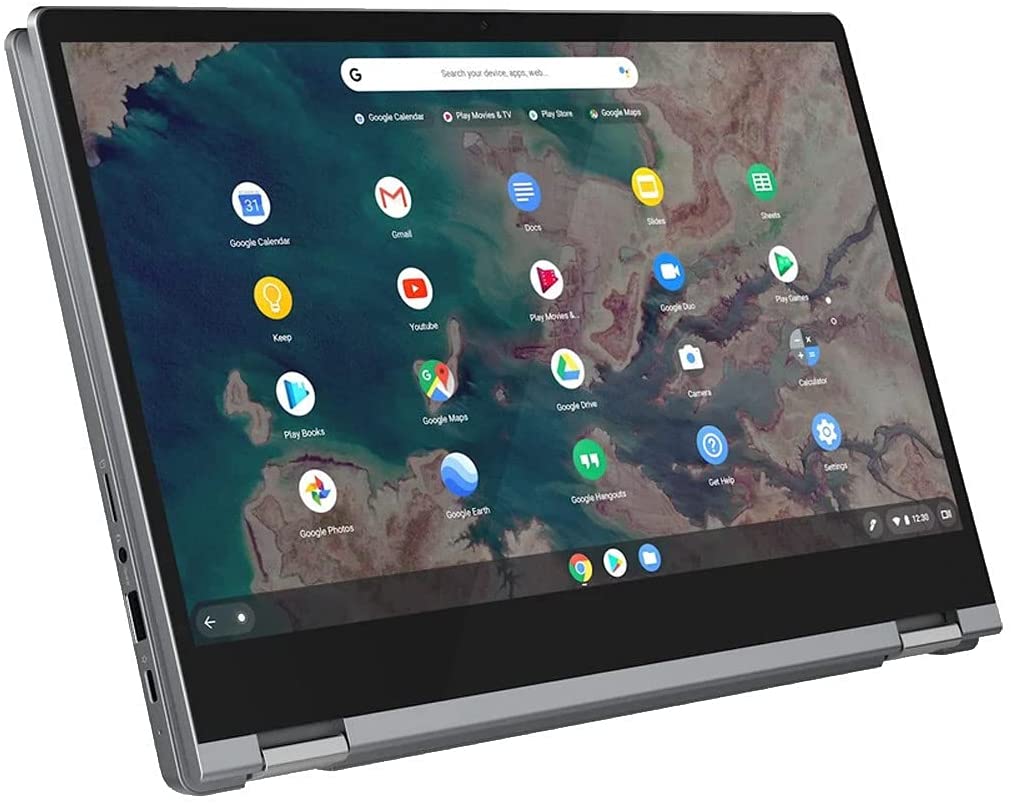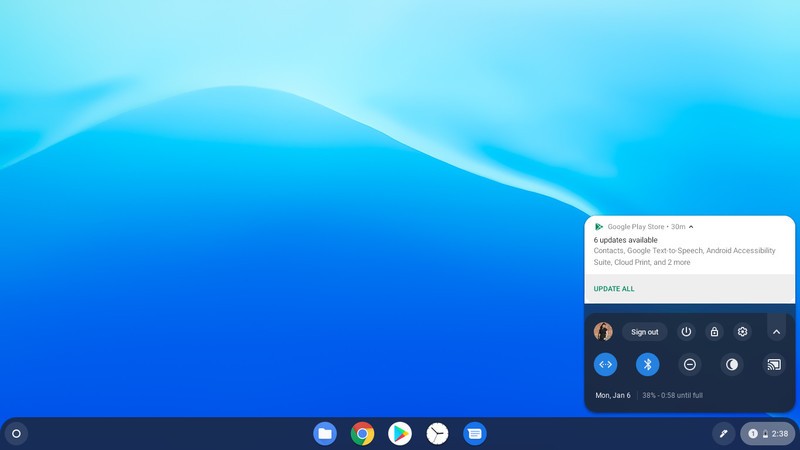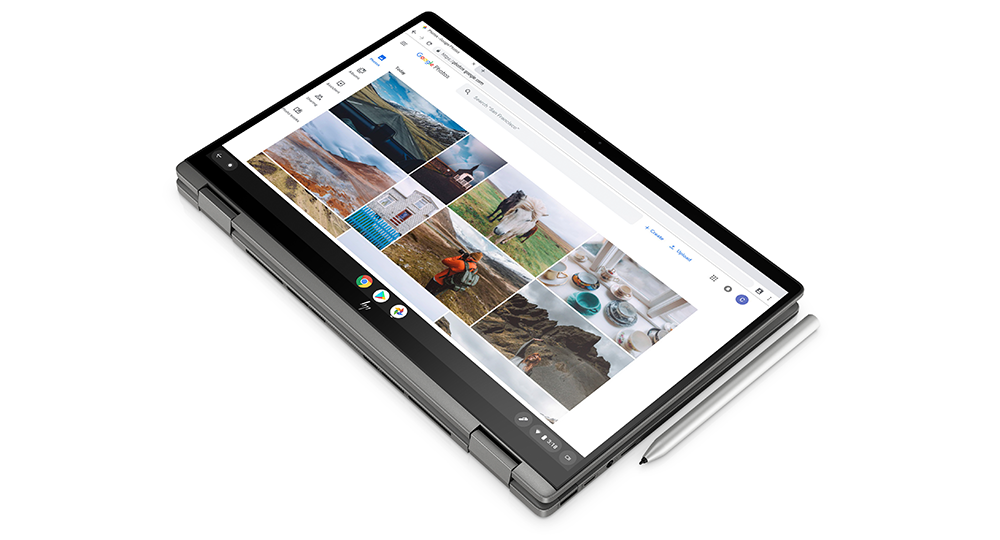近頃注目され始めているChromebook。
「Chromebookを購入する必要がありますか?」
コンピューターに関するコスト削減したり、クラウドでのみでの作業を考えている個人、企業、学生から頻繁に考える事です。
このブログではChromebookやその他のChrome OSベースのパソコンを使用することの長所と短所を探り、その疑問の解決に役立ちます。
実際に仕事をしている場所に応じて、iMac、Windowsのノートパソコン、iPhone、iPadを切り替えて使用していますが、これらすべてのデバイスについてできること多くがブラウザーのChromeで行うことができます。
OffiseソフトのWord、Outlook、Excelなどのインストール済みのMicrosoft製品がなくても基本的に同じ事は、Chromeで正常に動作するオンラインのクラウドベースの同等のアプリ(主にGoogle製品)を利用することができます。
また、ブログを書いたり、音楽を聴いたり、映画を見たり、本やパソコンの周辺機器を購入するなど、日常使用しているeコマースやサービスもすべてブラウザーで実行することができます。
アメリカでは3年ほど前からChromebookの専用コーナーが世界最大の家電量販店であるBest Bayなどで展開せていましたが、日本でも同じような状況になってきました。
Chromebookが実際に何であるかを見てみましょう。
Contents
Chromebookとは何ですか?
Chromebookは、主にオンライン時に使用するノートパソコンであり、一般的に言って、ファイルを保存しないノートパソコンです。
ワープロ、表計算、メモ、その他の作業や使用は、ほぼすべてがGoogleのChromeブラウザを介してオンラインで実行され、作成したほとんどすべてが「クラウド」に保存されます。
つまり、Chromebookは通常、多くのストレージを備えておらず、特に高速なプロセッサを必要としません。
そのため、「通常の」コンピュータに比べて非常に安価になります。
Chromebookには、クロームOS(主にChromeブラウザを中心に展開しているシステム)、Linuxベースのオペレーティングシステムを使用しています。

オフラインでも動作するアプリが増えていますが、Chrome OSデバイスで行うほとんどのことは、Chromeブラウザを使用してオンラインで行われるという考え方です。
Chromebookには本当にすばらしい点がいくつかありますが、当然欠点や向いていない使い方もあります。
それをこれから記載していきます。
最初に良い点を見てみましょう。
Chromebookを使用するメリット
Chromebookは、ハードウェアとITのコストを削減できます
Chromebookには、いくつかの方法でIT(情報技術)のコストを削減できる可能性があります。
まず、通常のWindowsやMacなどのパソコンと比較して、多くの「通常のコンピュータよりも安く購入することができます。
低価格なChromebookは2万円台から販売されており、低価格なタブレットと同じ価格帯になります。
文字の入力やブログ程度であれば、その低価格なChromebookで十分用途をこなすことができます。
セールや旧機種も含めると3万円台のChromebookで十分な性能を確実に手に入れることができます。
一般的に販売されているミッドレンジのWindowsのノートパソコンはこれの4倍の費用がかかりますが、少なくともChromeとクラウドベースのソフトウェアの使用に関しては同等の作業が可能になります。
そのため、個人でも企業でも、Chromebookを購入することで大幅な経費やお金の節約が可能になります。なので今話題になっている学校で生徒一人一人にパソコンを支給する事を考えている場合には、この種のコスト差を考える事によって、多くのお金を節約することになります。
次に、Chromebookはローカルで実行されるアプリケーションに特に依存していないため、ソフトウェアをインストールする必要性が少なくなります。
またソフトの更新やサポートの必要もありません。Chromebookとそこで使用するGoogleソフトウェアの更新は、Googleによって定期的かつ自動的に実行されます。また、Google Workspaceを利用の場合は、24時間年中無休のGoogleヘルプデスクも利用することができます。
第三に、最新の性能ではないために十分に検証された部品を使う事によって、Chromebookは機械的な故障が発生しにくく、信頼性と寿命が長く、修理が発生しにくいと思います。
そして最後に、Chromebookユーザーは通常「クラウドで」作業するため、ネットワークやバックアップを処理するために物理的ストレージにそれほど多くのお金を費やす必要はありません。
(とはいえ、Google Workspaceのデータを確実にバックアップするためやAndroidのアプリを入れたり本格的に使用するためには内蔵されているSSDだけでは足りなくなります。その場合はマイクロSDを使用したり内蔵のSSDを交換することが必要になります)。
Chromebookはソフトウェアのコストを下げることができます
多くの個人や企業にとって、GoogleのGoogle Workspaceは、ワープロ、スプレッドシート、メール、日記の管理などのコアコンピューティングのニーズを完全に、そして非常に安価に処理できるようになりました(Google Workspaceはユーザーあたり月額680円から) )。
また、Google Workspaceを使用したくない場合は、安価な、または無料のブラウザベースの代替手段を利用できます。特に無料出使えるブラウザベースバージョンのMicrosoftOfficeがあり、エントリーレベルのMicrosoft365プランもあります。これは、購入方法によっても違いますが月額数百円の費用で電子メールアカウントとクラウドストレージ、およびWord、Excel、Powerpointなどのオンラインバージョンを提供します。
ヒント: GoogleWorkspaceまたはMicrosoft365を使用する時期と理由の詳細な概要については、Microsoft365とGoogleWorkspaceの比較投稿をご覧ください。
Chromebookはウイルスに対する脆弱性が低い
クラウドベースの作業に重点を置いているため、Chromebookの使用にはソフトウェアのインストールがあまり必要ない傾向があります。
したがって、使用していておかしなファイルをインストールやダウンロードをしてウイルスを感染させることは非常に困難です( Chromebookでも「フィッシング」される可能性があることに注意してください。)。
さらに、Chromebookは、ウイルス対策の観点から利用できるより堅牢なシステムと見なされています。つまり、Chrome OSの自動更新は、感染を防ぐのに役立ちます(詳細については、GoogleのChromebookセキュリティヘルプページに)。
このことはChromebookを持っていなくてもchromeのブラウザーを使用している方なら実感としてわかると思います。
コラボレーションを促進し、生産性を向上させることができます
Chromebookは、スタンドアロンのソフトウェアをコンピュータにインストールすることを目的としていないため、Chromebookを使用するユーザーは、複数のユーザーがリアルタイムでファイルにアクセスして編集できるWebアプリを使用する作業に関して非常に髙効果的に行うことができます。これにより、多くのコラボレーションの可能性と新しい働き方が意識することなく行うことができます。
さらに、Chromebookを使用すると、実際の作業の邪魔に感じることが少なくなるようです。Chrome OSはシステムが小さくすっきりしていて安定しており、他のオペレーティングシステムでよく見られる「肥大化」や「遅くなる」がありません。
(とはいえ、別のオペレーティングシステムでの作業に慣れている場合は、Chrome OSに切り替えた後にChrome OSになれてシステムを理解するまでに若干の時間を考慮する必要があるかもしれません。)
Chromebookはまた、信じられないほどすばやく(約5〜10秒で)起動し、スリープ状態から素早く復帰します。遅延、クラッシュがないシステムは、生産性に良い影響を及ぼします。
堅牢なプラットフォームを扱っています
Gmailのようなメールクライアントに限らずWebブラウザー上で行える作業やサービスはすべて2つの共通点があります。世界中の何百万もの企業やそれ以上の個人で使用されている、そして第二に、それらはすべてWebブラウザで実行されるアプリケーションやサービスになります。
控えめなスペックのChromebookでさえ、ブラウザベースのアプリケーションを操作するための高速で安定した環境を提供します。
エンターテインメントにChromebookを使用する場合も同様です。ノートパソコンを購入する主な理由が、出張したときのホテルや移動中のNetflixやAmazon Primeの番組を視聴することである場合、高価なApple製品やハイエンドのWindowsを購入する意味はほとんどありません。 Chrome経由、またはAndroidのアプリでビデオコンテンツに完全に楽しむことができます。
Chromebookは、出張や旅行、テレワークに最適です
出張などで旅行が多い場合、またはテレワークが多い方は、Chromebookが 最適です。
これらは一般に、従来のラップトップよりもはるかに軽量で薄いため、持ち運びがはるかに簡単になります。
可動部品がないということは、バッテリーの寿命が長いことも意味します。
もちろん、注意すべきことはインターネット接続に関してです。これは最近ではそれほど問題ではなく、スマートフォンを介したテザリングと利用可能なWi-Fiの改善が進んでいますが、海外などでは通信ができなくなる可能性があります。その場合、一部のChromeアプリ(特にGmail)で利用できるオフライン作業がありますが、それらを使用するために事前に準備する必要があります(これについては以下で詳しく説明します)。
GoogleWorkspaceとの統合は素晴らしいです
現在600万を超える企業がGoogleWorkspaceを使用しています。個人的にGmailやGoogkeドライブを使っている方でも徐々に容量がなくなり15GBでは足りなくなる方もいると思います。
現在、GoogleWorkspaceを使用している企業に勤めている方はもちろん、個人の方でもGoogleWorkspaceを使用するよりも優れた、信頼性が高く、緊密に統合された方法を見つけるのは難しいと思います。
Chromebookは教育に適していますか?
Chromebookがビジネスの用途で機能するのと同じ理由の多くで、教育現場でも適しています。ハードウェアは安価で、主要なソフトウェアが含まれており、バッテリーの寿命は非常に長いです(つまり、学生は通常、学校の授業中にChromebookを再充電する必要がありません)。
さらに、ChromebookはGoogle Classroomとシームレスに連携します。これは、新型コロナウィルスの影響を受ける、多くの学生が現在実施しなければならない遠隔教育に非常に役立ちます。
教育的な観点からの主な欠点は、Chromebookにインストールできるアプリケーションの種類に制限があることです。これにより、ローカルにインストールされた非常に特定のアプリで作業する必要がある学生には不向きになります。ただし、一般的なブラウザベースの学習では、Chromebookは優れた費用効果の高い選択肢になります。
Chromebookを使用することの短所
今まではChromebookの良い点(他にもたくさんありますが)を記載しましたので今度はChromebookを使用する前に、考慮すべき重要な欠点がいくつかありますので記載していきます。
ChromebookにMicrosoft365アプリのフルバージョンをインストールすることはできません
Outlook、Word、ExcelなどのMicrosoftアプリケーションに接続している場合は、それらのフルバージョンのソフトをChromebookにインストールすることはできません。
マクロを使った作業などブラウザー上のOfficeが持っていない機能は使用することができません。
したがって、多くのChromebookユーザーは最終的にGoogle Workspaceに移行します。これは、Google製品であり、Chromebookとの親和性が高く機能します。しかしながら、
-
Google Workspaceに切り替えると、必然的に学習する必要があります。
これまで使用したことがない場合
-
Google Workspaceの使用を開始した場合でも、MSOfficeの形式でファイルを提供する必要が生じる可能性があります。
幸いなことに、GoogleWorkspaceはMicrosoft365ファイルを完全に作成、編集、保存できますが、複雑なMicrosoftドキュメントの編集に関しては、ファイルを保存するときにフォーマットの問題が発生する事があります。
Microsoft製品に非常に愛着がある場合は、Chromebookでそれらを使用する方法があります。
まず、Chromebookを使用してMicrosoft365のオンラインバージョンを使用できます。ソフト版のMicrosoftOfficeほど包括的なツールセットは提供されていませんが、これらの製品を使用すると、ほとんどのWord、Excel、およびPowerpointファイルをブラウザーで編集できます。
もう1つの方法は、AndroidバージョンのMicrosoft365アプリをChromebookにインストールすることです。これらは、アプリのフルバージョンと比較するとかなり基本的な機能しか持っていませんが、オフラインで簡単な作業も実行できます。
つまり、全体として、Microsoft 365を使用する場合、Chromebookにアプリのフルバージョンをインストールできなくても、それほど気にすることはありません。
ただし、Microsoft製品のパワーユーザーであり、Microsoft 365アプリのフルバージョンなしでは生きていけない場合は、Chromebookは適していません。
マルチメディアプロジェクトでの作業にはむいていません
ビジネスや個人的にも高度なオーディオまたはビデオ関連のプロジェクトを扱う方なら、おそらくMacやWindowsのソフトを使って作業する方が良いと思います。
この種の作業を処理できる性能を持った強力なChromebookがないわけではありません(たとえば、ASUS Chromebook Flip C436FA)。ただしハード的な性能ではそういった高度な編集に適合していたとしてもマルチメディアプロジェクトに通常使用されるソフトウェアが現在ブラウザベースやAndroidのソフトではありません。
とはいえ、Chromebookでの基本的な画像編集は問題を引き起こさないことを指摘しておく必要があります。クラウドベースとオフラインの両方で利用できるシンプルなエディタがたくさんあります。同様に、ビデオ編集に関しては、いくつかの方法を利用できます。AndroidアプリやWebベースのビデオエディターで基本的な編集作業を提供することができます。
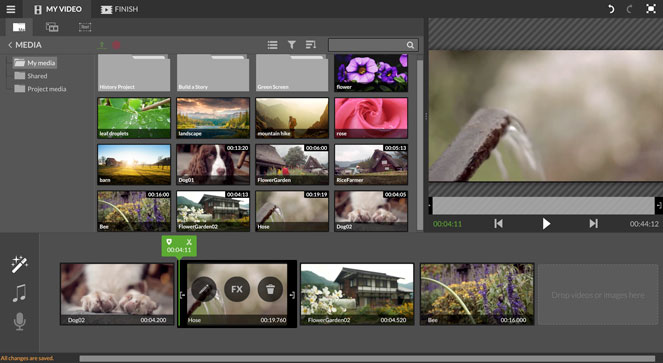
Chromebookはゲームには最適ではありません
ゲームに興味がある場合、または少なくとも最新のゲームをプレイしている場合、Chromebookは一般に、最新のゲームのグラフィックや計算の要求に対応するほど強力ではないため、最適なオプションではありません。
とはいえ、一部のChromebookではAndroidアプリを実行できるため、Androidゲームに関しては互換性の問題はありますが利用できるものも多くあります。別にいくつかの優れたAndroidゲームに関しては記載します。
また、AndroidアプリでPSPやPS、任天堂DSなどのエミュレータを利用することが可能です。
古いゲームソフトのROMを持っているなら、Chromebookで利用することができます。その際にはコントローラーも含めて既存の周辺機器を利用することができます。
こちらも別に詳しく記載します。
オフラインでは機能しません
Chromebookは基本的にオンライン出に利用が前提になり、そのままでは飛行機の中やWi-Fiのない場所では本来の機能を利用することができません。
Chromebookを使用し、Gmailをオフラインモードでも使用できます。
オフラインで動作する他のアプリもChromeOSで利用できるようになっています。そのため、事前に準備をして、オフラインになる前にChromebookに適切なファイルを保存して必要なアプリを入れていけば、インターネットに接続していないときでも、かなりの量の作業を行うことができます。
Chromebookはサポート終了がある
Chromebookは自動更新を受けてGoogleから、ユーザーに最新の機能を提供し、デバイスを安全に保ちますが、そのサポートは無期限ではありません。各Chromebookには自動更新の有効期限(AUE)の日付が付いています。この日付を過ぎると、そのデバイスのアップデートは提供されなくなり、(主にセキュリティ上の理由から)使用することをお勧めできなくなります。
これは、他のMacやWindowsのパソコンでも発生することと同じです。たとえば、Appleは常に最新バージョンのOSを古いコンピュータにインストールできるとは限りません。実際に2012年に出荷された多くのMacは最新のMacOSをインストールすることはできません。
ただし、このサポートが切れる問題は多くのChromebookユーザーには明らかに人気がありません。
ノートパソコンをChromebookに変える方法
Chromebookを利用することを考えたときにChromebookを購入する事が一般的ですが、Chromebookを体験するのにChromebookを必ずしも購入する必要はありません。
最新バージョンのWindowsまたはMacOSを使用することができない古いパソコンをお持ちの場合は、Chromebookとして「転用」することで、新しい利用価値が生まれ、本当に便利なマシンになることができます。
これは、Chromium OS(Chrome OSに関連し、非常に類似しているオープンソース製品)をダウンロードして、古いパソコンにインストールすることで実行できます。
Chromium OSは、従来のOSよりもコンピューターの必要性能が低いため、低速のコンピューターをすばやく起動し、Webブラウジング、コンテンツの消費、またはクラウドでの作業のためのツールとして正常に機能するコンピューターに変えることができます。
これに興味があると思われる場合は、コンピュータにChromiumOSをインストールする方法に関するガイドを記載しています。
Chromebox、Chromebase、Chromebitsはどうですか?
Chromeboxは、基本的にChromebookのデスクトップ版であり、ChromeOSを実行するコンパクトな筐体になっています。MacMiniやAppleTVボックスをイメージするとわかりやすいと思います。
通常、キーボード、マウス、モニターが別売になっているかキーボード、マウスは付属していてモニターだけを用意、もしくは今あるモニターを利用する事になります。
キーボード、マウスに関しても今まで使っていたもので流用することが基本的には可能で、トータルで考えても他のデスクトップパソコンよりもはるかに安価で購入する事ができます。

Chromebaseは、ChromeOSを実行する「オールインワン」コンピュータです。それらは現世代のiMacのように見えます。

そして最後に、一時期はやったWindowsのスティックパソコンと同じChromebitがあります。テレビのHDMIポートに接続するだけで、簡単にテレビをchromeで動くパソコンにすることができます。
Windowsのスティックパソコンの場合はパソコンの基本性能がWindowsを動かすのに貧弱で実用に耐えませんでしたがChromebitの場合は、ハードに求める性能が低いため軽快に動くかもしれません。
Chromebookを使用することの長所と短所は、通常、上記のChrome OSデバイスのいずれを使用する場合にも当てはまります。ChromeOSがビジネスで機能すると仮定すると、メインは今後もやはりChromebookになると思います。
Chromebookをより安全に便利に利用したいならVPNがおすすめな理由

Chromebookは値段も安価で動作も快適と作業用パソコンとしては、かなり優れておりますが利用している段階で気になる点が2点ございました。
- ファイルのダウンロードがブロックされる。
- HTTPサイトに接続できない
上記2点の問題点を解説します。
ファイルのダウンロードがブロックされる

作業中にサイトからファイルをダウンロードする際に上記のような【不正なファイルのためファイルをブロックしました】と頻繁に表示されます。
これがかなり面倒で明らかに危険なファイルではないはずの
[PDF資料をまとめたZIP]
[仕事で使用するフリーツール]
なども跳ねられることも頻繁で正直ストレスがたまります・・・
通常のWindowsパソコンやMACであればブロックされる頻度はかなり少ないですが、後で後述する理由が原因でChromebookの場合1日に何回もこのような事態が発生します。
HTTPサイトに接続されない

また【HTTPサイトにアクセスしても表示されない】問題もあります。
インターネット上でWebページを閲覧するとき、URLの上部に「http」や「https」で始まっていますが「データが暗号化されていないhttp」の場合自動的にブロックされてしまいます。

↑上の画像のようにHTTPの場合はセキュリティ警告が表示
最近では「https」に移行しているサイトも増えてはいますが、まだまだ「http」サイトが多い現状で仕事上情報を集めたい際に苦労しています。
上記の2点の問題を解決する方法を調べた結果【VPN】を適応することで解決致しました!
なぜChromebookにVPNが必要なのか???
なぜ上記のような問題がVPNで解決するのか?
「実はChromebookで標準で搭載されているセキュリティが強固すぎる+セキュリティ機能をオフができないため回避するにはWEB通信時のネット回線を変更する」
必要があることが判明!!!

https://www.cman.jp/network/term/vpn/
通常であればセキュリティソフトなどを手動でインストールを行い、問題がある場合は一時的にオフするなどで[ブロック問題]を解決できるのだが、Chromebookはデフォルトでセキュリティソフトが搭載されているような物なので外すことが出来ない。
そこで活躍するのがVPN!!!
VPNとは??
「Virtual Private Network」の略。
簡単に言うと仮想の「専用回線」を使って、インターネットを利用することができます。
IPアドレスを自由に変更することができるので匿名性が向上します。
無料のサービスもありますが、回線品質が悪く速度が遅い問題があります。
そのため、回線品質が良い「NordVPN」等が人気です。

↑こんな感じで各国にあるサーバーをワンクリックで使用できるので匿名性は抜群!
VPNを使うとChromebook経由の回線ではないという扱いになるため上記のような理不尽なブロック祭りから開放されるというわけだ!!!
VPNを利用することで得られるその他のメリット!!
更にVPNはもともとセキュリティ強化のためのツールなので様々な利点あり。
- 個人情報の流出阻止の強化
- 海外サーバに繋げて外国在住の限定の動画視聴
- 海外のゲームを格安で購入できる
- 通信が高速化する
など仕事でもプライベートでも役に立つ機能が多く、Chromebookを快適かつ安全に使用したいのであれば割と導入必須のツールといっても過言ではありません。
ChromebookにおすすめVPNはNORDVPN!
といってもVPN会社は日本・海外含めると何百社も存在しており、正直どのような基準でVPNを選べばいいか悩ましいと思っている方も多いのではないでしょうか??
個人的に色々試した結果絶対選んではいけないVPNの条件は以下の3項目
【完全無料を謳うVPN】
他社が有料で展開しているサービスが無料で提供できるはずがない。たいてい利用者の個人情報を盗み出して売買しているケースが多数(一部研究目的など例外あり)
【日本で運営しているVPN】
VPNは海外に多数のサーバーを持つことで安定性が増す。日本運営のVPNはサーバー数が非常に少なく速度が遅いなど実用性に乏しい
【運営歴が浅すぎるVPN】
運営歴が短いVPNは個人情報をハッキングされ情報流出などの危険性が高い。長年運営を行い目立った不祥事を起こしていない会社が望ましい
この3項目に一つでも該当するものがあるVPNは地雷確定なのでおすすめしません(立証済み)

以上の条件に当てはまらない中でおすすめなのが【NordVPN】
ダウンロード・操作履歴が残らない
料金が安い・返金制度
やましいことしていないなら保存されていても特に問題ないのでは??と思いがちですが通常のVPNはサーバー利用の履歴などが保存されるのでもし本体サーバーにハッキングされたら個人情報が流出する危険性があります。
実際にVPN会社本元のサーバーがハッキングされて個人情報が流出したことも・・・
ただNordVPNに関してはそもそも個人情報を残さないので仮にハッキングされたとしても警察や政府・ハッカーに個人履歴が渡ることがないです。
一月分無料お試しでどんな理由でも100%返金保証付き!!

また月額に掛かる料金は高品質であるにも関わらず低価格なのも嬉しいところ。
有名VPNのExpressVPNは最安で$8.32(約900円)なのに比べ、NordVPNは約495円と半値近く違うので毎月のコストが掛かりません。
| 1ヶ月プラン | 6ヶ月プラン | 1年プラン | 2年プラン | |
| ExpressVPN | 月額1500円 | $月額1000円 | 月額900円 | |
| NordVPN | 月額1434円 | 月額590円 | 月額495円 |
更に【契約期間30日なら100%保証の制度】付きなので気に入らなかったり、自分の環境ではうまく動作しないなどどのような理由でも返金保証が適応されるので安心!!
⇒30日間無料のNordVPNををお試ししたい方はこちらから!!
概要:Chromebookの長所と短所
ここでは今まで記載していた長所と短所についての要約になります。
長所
-
Chromebook(およびその他のChrome OSデバイス)は、従来のWindowsやMacと比較して非常に安価です。
-
ChromeOSは高速で安定しています。
-
Chromebookは通常、軽量でコンパクトで持ち運びが簡単です。
-
Chromebookは長いバッテリー寿命を持っています。
-
ウイルスやマルウェアは、他の種類のコンピュータよりもChromebookはリスクが少なくなります。
-
Chromebookは、専門的な知識を必要とせず、ソフトウェアのコストを削減できます。
-
GoogleWorkspaceとの統合は優れています。
-
主に仕事や普段使っている内容がブラウザベースのアプリを使用する場合、良い選択になります。
短所
-
Chromebook(オンラインバージョン)でMicrosoft 365を使用することはできますが、一部の機能は利用できません。
-
Chromebookで画像や動画を編集することはできますが、マルチメディアアプリケーションには最適な方法ではありません。
-
Chromebookでオフラインで作業するには、従来のノートパソコンを使用するよりも少し前もって準備をする必要があります。
-
Chromebookはそのままではゲームには向いていません。
-
ブラウザやChromeOSで実行されないソフトウェアが必要な場合、Chromebookは適していません。
また先程紹介したNordVPNを利用することで【Chromebookの煩わしい仕様回避+セキュリティ強化】にもつながるので気になった方は導入してみてはいかがでしょうか??
金額的にもセキュリティソフトよりも安く、気に入らなければ返金保証ありといたせりつくせりの内容なのでおすすめです!!